Первая версия Windows 10 оказалась намного успешнее первых релизов своих предшественниц хотя и не лишённой ряда недостатков. Большая их часть была устранена в критическом обновлении Threshold 2, но некоторые мелочи всё же остались неисправленными. Как известно, в предыдущих редакциях Windows 10 заголовки окон были белыми и изменить их цвет было невозможно средствами системы, что не нравилось очень многим пользователям.
С обновлением такая возможность появилось, однако цветными могут быть заголовки только активных окон, все же неактивные окна по-прежнему имеют белый цвет. Правда, сменить цвет заголовков неактивных окон всё же можно, но для этого вам придётся кое-чего подправить в реестре, так как соответствующих настроек в интерфейсе обновлённой Windows нет разработчики не предусмотрели.
Итак, если вы хотите, чтобы неактивные окна в Windows 10 также имели цвет, командой regedit откройте редактор реестра и разверните следующую ветку:
HKEY_CURRENT_USER/SOFTWARE/Microsoft/Windows/DWM
Вызвав контекстное меню в правой части окна редактора, создайте новый параметр типа DWORD.
И назовите его AccentColorInactive.
Кликните по нему два раза мышкой и в открывшемся окошке установите код цвета в шестнадцатеричном формате. Получить код нужного вам цвета можно с помощью специальных утилит для определения цвета вроде Pixie, соответствующих инструментов в графических редакторах либо воспользовавшись любой HTML-таблицей цветов.
Изменения вступают в силу немедленно, и как только вы сохраните результат, цвет заголовка неактивного окна изменится. К сожалению, предложенный здесь твик работает не совсем корректно, и одни цвета можно установить, а другие нет. Так, установив для заголовков ярко-жёлтый цвет (FFFF00), мы почему-то получили бирюзовый.
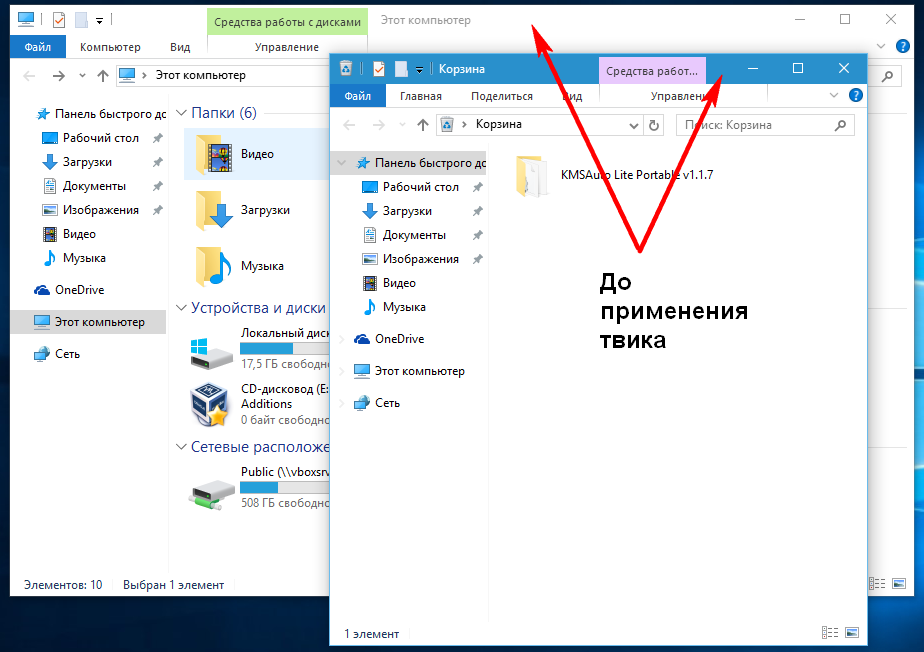
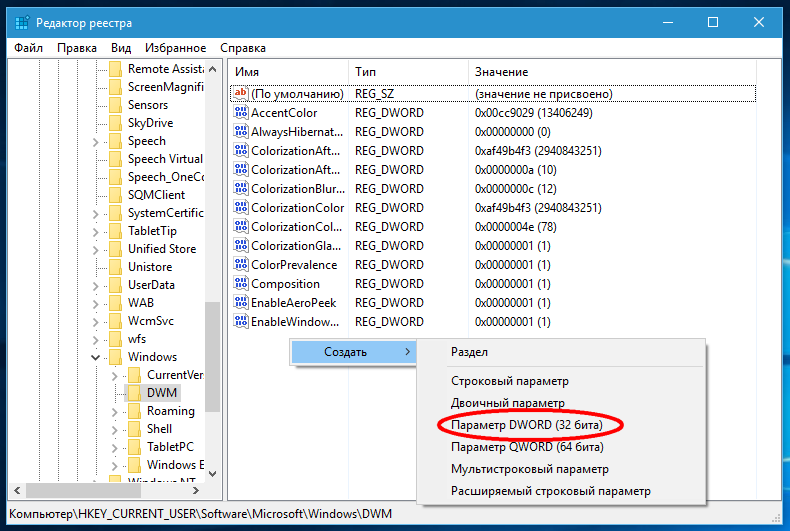
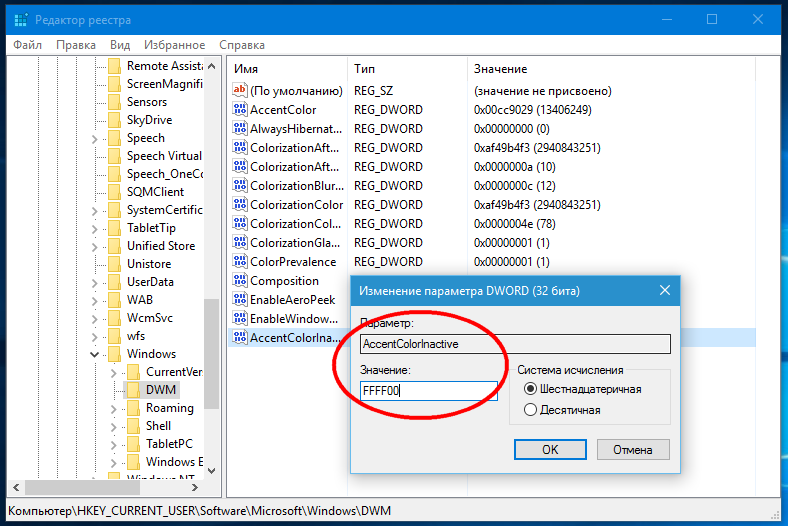
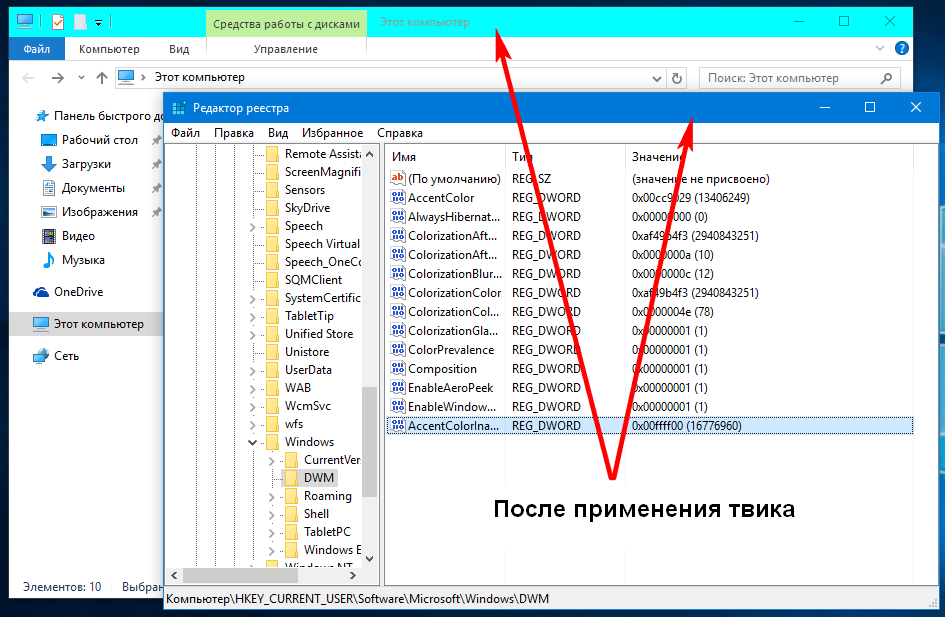
Добавить комментарий